

بقلم Vernon Roderick, ، آخر تحديث: October 22, 2021
في الوقت الحاضر ، تعد القدرة على نقل الملفات من جهاز إلى آخر مهارة حاسمة يجب أن يمتلكها المستخدم. بعد كل شيء ، سيكون لمعظم المهام الفنية التي تقوم بها على أداتك جزء واحد على الأقل حيث تقوم بنقل الملفات.
ومع ذلك ، مهما كان الأمر ، فلا داعي للقلق لأن نقل الملفات سهل إلى حد ما. ليس من السهل معرفة كيف يمكنك نقل التطبيقات بأنفسك.
هذه المقالة سوف تتحدث عن كيفية القيام بذلك نقل تطبيقات Moborobo من Android إلى الكمبيوتر الشخصي وكيف يمكنك أن تفعل الشيء نفسه. مقال آخر حول النقل من Android إلى جهاز الكمبيوتر هو باستخدام كابل USB لنقل الملفات من Android إلى الكمبيوتر الشخصي، يمكنك الرجوع إليها. لنبدأ بالتعرف على ماهية هذا Moborobo حقًا.

الجزء 1. نظرة عامة على Moboroboالجزء 2. مراجعة مستخدم Moboroboالجزء 3. كيف يقوم Moborobo بنقل التطبيقات من Android إلى الكمبيوتر الشخصيالجزء 4. أفضل بديل لتطبيقات Moborobo Transfer من Android إلى الكمبيوتر الشخصي
Moborobo هو أحد التطبيقات القليلة جدًا المتاحة التي تتيح للمستخدمين نقل تطبيقاتهم من جهاز إلى آخر. هذا التطبيق نادر جدًا نظرًا لأنه لا يتوفر سوى عدد قليل من نوعه. بعد كل شيء ، يعد نقل التطبيقات أمرًا صعبًا ، ناهيك عن نقل التطبيقات من Android إلى PC.
ومع ذلك ، فإن هذا التطبيق قادر على نقل التطبيقات بين الهواتف الذكية وكذلك أجهزة الكمبيوتر المكتبية. على الرغم من أن هذا هو الحال ، إلا أنه قادر أيضًا على نقل الملفات ، لكننا لن نتحدث عن ذلك.
الآن قبل أن نرى كيف نقل تطبيقات Moborobo من Android إلى الكمبيوتر الشخصي، إليك مراجعة لـ Moborobo حتى تعرف ما يمكن توقعه.
هناك العديد من الأجزاء التي يجب أن تعرفها عن Moborobo. ومع ذلك ، منذ موضوعنا اليوم هو نقل تطبيقات Moborobo من Android إلى الكمبيوتر الشخصي، سنناقش أربعة أجزاء فقط ، تجهيز و تركيبأطلقت حملة تقديرأطلقت حملة علامة التبويب الصفحة الرئيسية، و ال علامة تبويب التطبيقات.
لنبدأ بالجزء الأكثر وضوحًا لنبدأ منه.
أولاً ، تثبيت برنامج Moborobo سهل إلى حد ما ، على الأقل لأولئك الذين يعرفون بالفعل ما يجب القيام به في هذا النوع من الأشياء. عليك فقط الانتقال إلى صفحتهم ، وتنزيل ملف الإعداد ، ثم تشغيل ملف الإعداد.
ببساطة ، لا يوجد شيء يمكنك الشكوى منه في هذا الجزء من المراجعة. ومع ذلك ، سيكون القسم التالي هو الأكثر إزعاجًا.
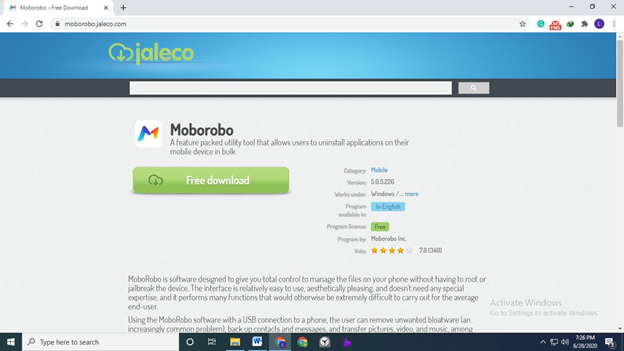
قبل أي شيء آخر ، يجب أن يتعرف البرنامج على جهاز Android بمجرد توصيله. لسوء الحظ ، هذا ليس بالأمر السهل.
أول شيء عليك تجربته هو توصيل Android بجهاز الكمبيوتر عبر كابل USB. لذلك ، سيتعين عليك تمكين تصحيح أخطاء USB ، والذي سنتحدث عنه لاحقًا. ومع ذلك ، هذا لا يعمل دائمًا.
إذا لم ينجح تصحيح أخطاء USB ، فيمكنك محاولة توصيل الاثنين عبر WiFi. للقيام بذلك ، سيتعين عليك تثبيت تطبيق Mobo Daemon على جهاز Android.
بشكل عام ، يعد التعرف أمرًا مزعجًا ، ولكن هناك فرصة ضئيلة لأن يفشل البرنامج في التعرف على جهاز Android الخاص بك. بعد كل شيء ، ليس لديها طريقة واحدة ولكن طريقتان للتعرف عليها.
علامة تبويب الصفحة الرئيسية هي المكان الذي يمكنك فيه التحقق من المعلومات حول الجهاز المتصل. هذا هو المكان الذي تبدأ منه دائمًا. بشكل عام ، يمكنني القول أن الواجهة الرئيسية جمالية للغاية وذات مظهر رائع. ولكنها لا تعطي فقط شعورًا جيدًا فورًا ، ولكن المعلومات المعروضة مفيدة جدًا أيضًا في إعطاء بعض الأفكار.
أخيرًا وليس آخرًا ، علامة التبويب التطبيقات.
كما يوحي الاسم ، فإن علامة تبويب التطبيقات هي المكان الذي ترى فيه جميع التطبيقات المثبتة على جهاز Android. قد يكون من الجدير بالذكر أنه لن يتم عرض جميع التطبيقات ، أو على الأقل لن يتم عرض جميع التطبيقات الافتراضية. قد يتم حذف بعضها ، ولكن يمكنك التأكد من وجود جميع التطبيقات المثبتة.
هنا يمكنك القيام بالعديد من الأشياء للتطبيقات بما في ذلك مهمتنا الرئيسية وهي نقلها إلى جهاز الكمبيوتر الخاص بك. لها نفس تنسيق علامة التبويب الصفحة الرئيسية ، لذلك من السهل التعود عليها.
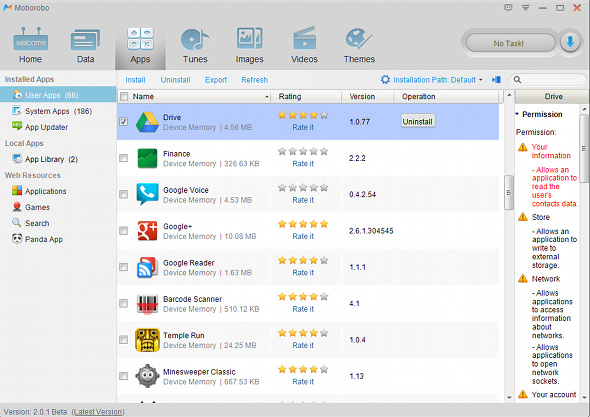
بشكل عام ، تعد Moborobo أداة رائعة المظهر. في الواقع ، قد يكون أفضل برنامج رأيته حتى الآن. بالإضافة إلى ذلك ، تعد الأداة المساعدة رائعة لأولئك الذين يرغبون في نقل التطبيقات ، لكنني لا أعرف أولئك الذين يهتمون أكثر بنقل الملفات.
الآن بعد أن عرفت القليل عن Moborobo ، سيكون من السهل إلى حد ما معرفة كيفية القيام بذلك نقل تطبيقات Moborobo من Android إلى الكمبيوتر الشخصي. على الرغم من اختلاف نقل الملفات عن نقل التطبيق ، فلا تدع ذلك يصل إليك. الاثنان متشابهان في بعض النواحي.
فيما يلي خطوات كيفية القيام بذلك نقل تطبيقات Moborobo من Android إلى الكمبيوتر الشخصي:
قم بتوصيل جهاز Android بجهاز الكمبيوتر باستخدام كابل USB. تأكد من أن Moborobo مفتوح بالفعل على الكمبيوتر. يجب أن تحصل على واجهة مثل أدناه. سيعرض بعض المعلومات حول جهاز Android المتصل ، لكن لا تدع المعلومات تربكك.
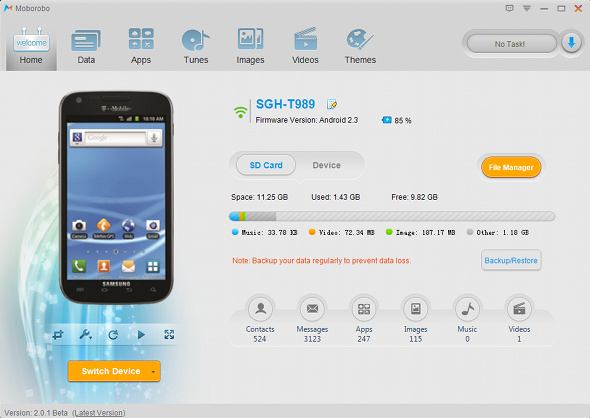
على الرغم من أنك قمت بتوصيل الاثنين تقنيًا ، إلا أن الاتصال لم يكتمل بعد. هذا لأنه يجب عليك تمكين تصحيح أخطاء USB على جهاز Android أولاً. يمكنك القيام بذلك بالذهاب إلى الإعدادات > عن الهاتف. انقر فوق إنشاء الرقم عدة مرات حتى تصبح مطورًا. عد الآن مرة واحدة واضغط على خيارات المطور. اسحب لأسفل وقم بتمكين أوسب التصحيح.
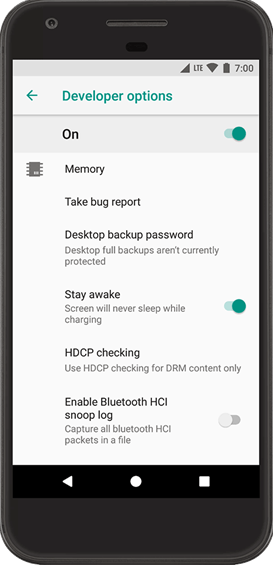
الآن في نافذة Moborobo ، انتقل إلى علامة التبويب Apps. ستكون هناك قائمة بالتطبيقات هنا. حدد تلك التي تريد نقلها وتأكد من تحديد خانة الاختيار الخاصة بهم. الآن بمجرد الانتهاء من تحديد جميع التطبيقات الضرورية ، انقر فوق تصدير من القائمة العليا.
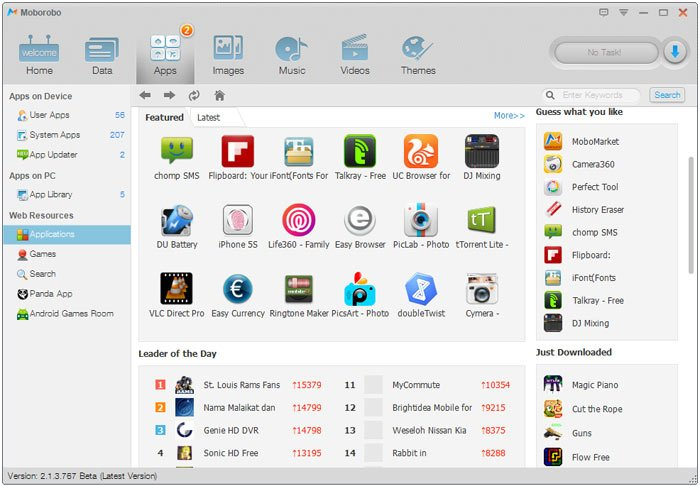
هذا إلى حد كبير كيف نقل تطبيقات Moborobo من Android إلى الكمبيوتر الشخصي. كما ترى ، إنه مشابه جدًا عند نقل الملفات باستخدام برنامج نقل الملفات ، أليس كذلك؟
بالحديث عن ذلك ، إذا كنت ترغب في نقل الملفات ، فإن Moborobo ليس الخيار الأفضل لديك.
لنقل التطبيق ، Moborobo أمر لا بد منه. ومع ذلك ، لنقل الملفات ، فإن FoneDog Phone Transfer هو أفضل رهان لك.
نقل الهاتف FoneDogيمكن اعتباره نظير نقل الملفات لـ Moborobo. إنه قادر على نقل جميع أنواع الملفات من جميع أنواع محركات التخزين. علاوة على ذلك ، فإنه يحتوي على بعض الميزات الإضافية المفيدة جدًا.
بشكل عام ، Moborobo هو الأفضل لنقل التطبيقات ، و FoneDog Phone Transfer هو الأفضل لنقل البيانات. على سبيل المثال، نقل البيانات الخاصة بك من جهاز Android إلى جهاز iPhone.
نقل الهاتف
انقل الملفات بين أجهزة iOS و Android و Windows.
قم بنقل الرسائل النصية وجهات الاتصال والصور والفيديو والموسيقى ونسخها احتياطيًا على الكمبيوتر بسهولة.
متوافق تمامًا مع iOS 13 و Android 9.0.
تحميل مجانا

الناس اقرأ أيضا4 طرق سريعة حول كيفية نقل الملفات إلى iPad دون استخدام iTunes3 طرق فعالة حول كيفية نقل MP3 إلى iPhone
الآن ، يجب أن تكون لديك بالفعل فكرة جيدة عن ماهية Moborobo وكيف نقل تطبيقات Moborobo من Android إلى الكمبيوتر الشخصي. حان الوقت الآن للعثور على مواقف يمكنك فيها تطبيق ما تعلمته اليوم.
تذكر أن برنامج نقل التطبيقات نادر جدًا في الوقت الحاضر ، لكن هذا لا يعني أنه سيبقى على هذا النحو. من يدري ، ربما تتضمن برامج نقل الملفات نسختها الخاصة من نقل التطبيقات للحفاظ على عملائها.
اترك تعليقا
تعليق
نقل الهاتف
نقل البيانات من اي فون ، الروبوت ، دائرة الرقابة الداخلية ، وأجهزة الكمبيوتر إلى أي مكان عن طريق الهاتف fonedog transfer لن تضيع . على سبيل المثال ، الصور ، الرسائل ، والاتصالات ، والموسيقى ، الخ .
تحميل مجانامقالات ساخنة
/
مثير للانتباهممل
/
بسيطصعبة
:شكرا لك! إليك اختياراتك
Excellent
:تقييم 4.7 / 5 (مرتكز على 89 التقييمات)